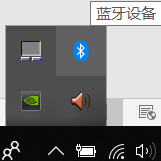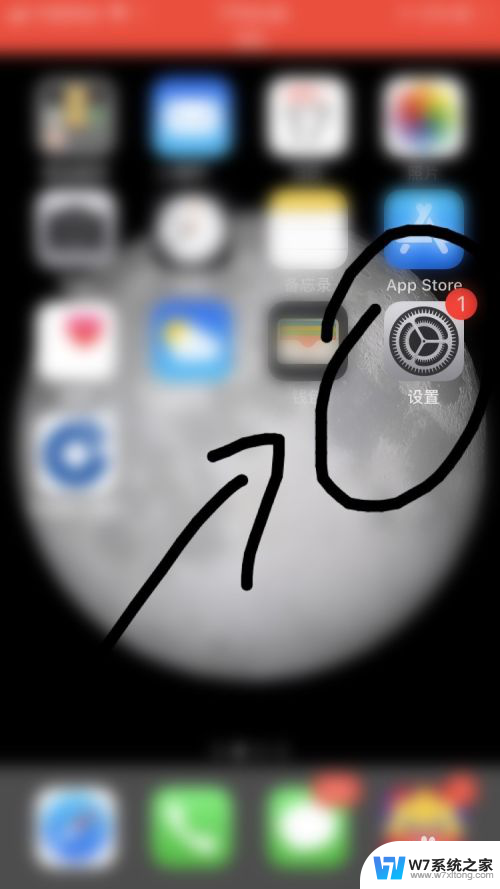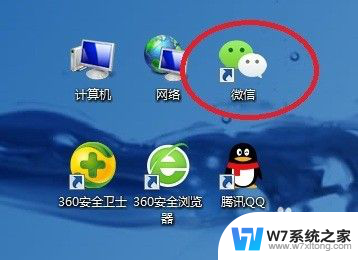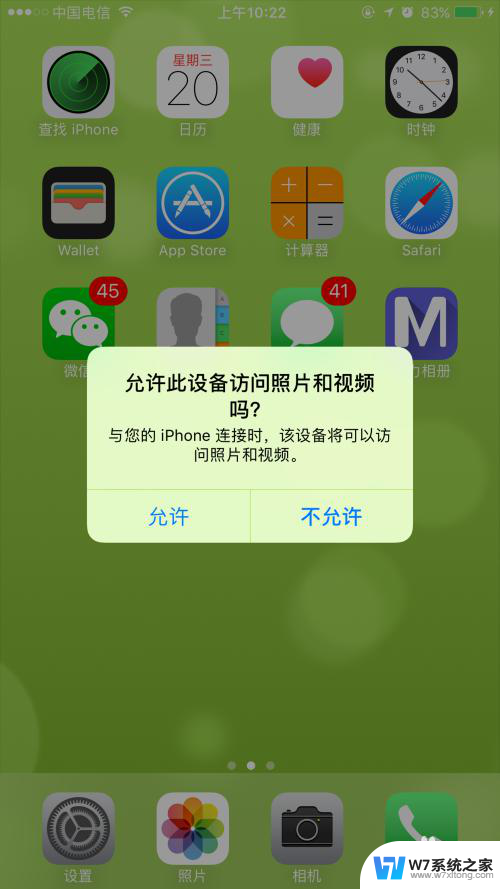手机和windows传文件 苹果手机和Windows电脑文件互传的方法
更新时间:2024-04-28 10:57:16作者:yang
在日常生活中,苹果手机和Windows电脑的文件互传成为一项常见需求,无论是在工作中需要将文档传输到手机上进行查阅,还是想要备份手机中的照片到电脑上保存,都需要便捷的传输方法。掌握手机和Windows电脑文件互传的技巧成为了必备的技能。接下来我们将介绍几种简单易行的方法,帮助您实现文件的快速传输。
具体步骤:
1.首先我们打开电脑,进入网络适配器界面,双击打开进入。
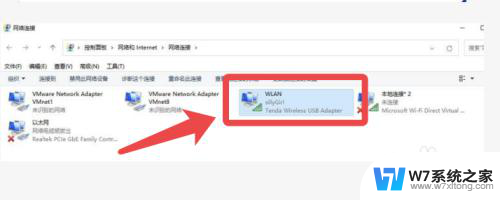
2.接着点击【详细信息】。
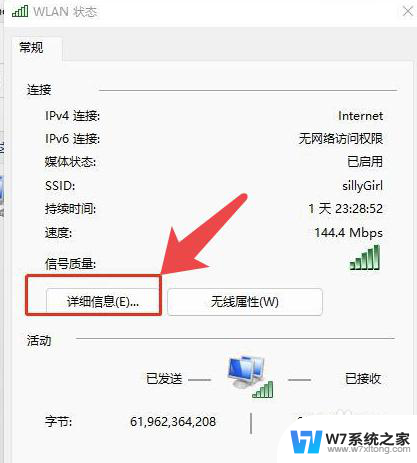
3.然后即可看到【IPv4地址】记录下这个IP。
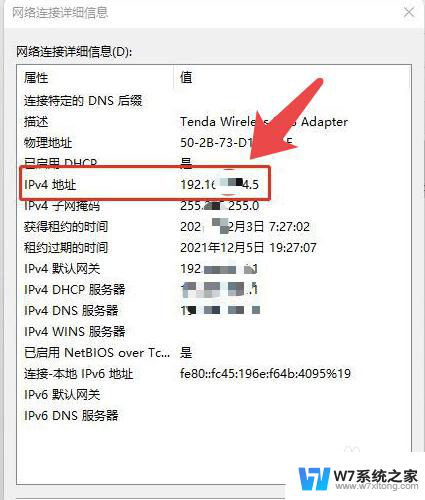
4.接着在win电脑的盘里边新建一个文件夹,右键点击。选择【属性】。
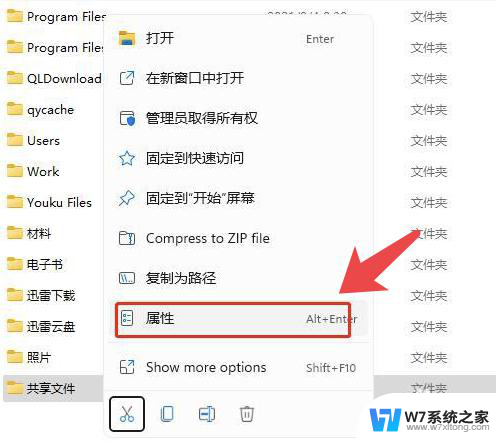
5.然后点击【共享】选择【高级共享】进入。
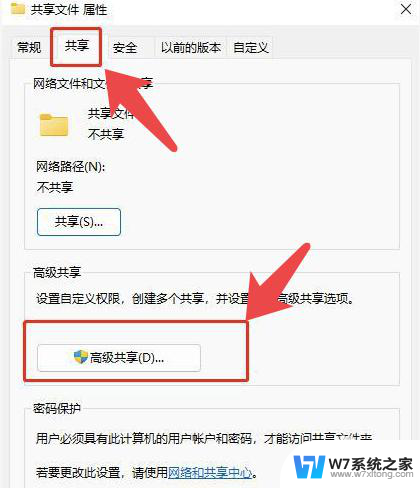
6.勾选上边的【共享文件夹】,接着点击【权限】。
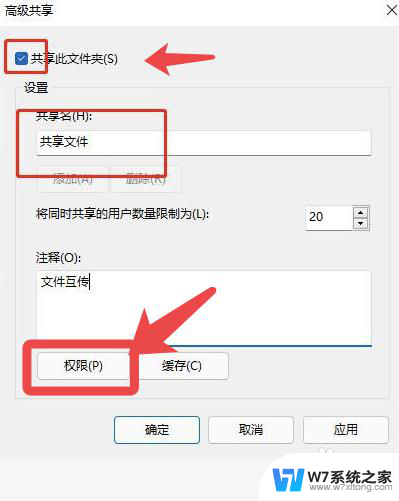
7.勾选开启权限,点击【确定】即可。
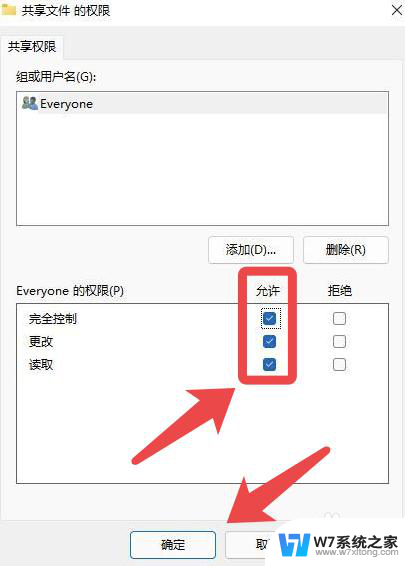
以上就是手机和Windows传文件的全部内容,如果你也面临同样的问题,请参考小编的方法来处理,希望对大家有所帮助。